Pataisymas: tikrinamas „VBMeta“ vaizdas OK_NOT_SIGNED (3) Klaida
įvairenybės / / October 06, 2021
„VBMeta“ failas iš esmės naudojamas sistemos vientisumui patikrinti „Android“ prietaisas, ypač „Samsung“ „Galaxy“ įrenginiai. Kad jūsų įrenginys galėtų paleisti tik įgaliotą ir pasirašytą programinę -aparatinę įrangą. Šiais laikais dauguma pasirinktinės programinės įrangos turi savo VBMeta failą, kad būtų išvengta šio konflikto, tačiau kai kurie jo dar neturi. Taigi, jei gaunate patvirtinimo „VBMeta Image OK_NOT_SIGNED (3)“ klaidą, vadovaukitės šiuo išsamiu vadovu, kad ją ištaisytumėte.
Atrodo, kad „Samsung“ aktyviai bando pašalinti trečiosios šalies programinės įrangos mirksėjimą, įsišaknijimą ar net atrakinti įkrovos įkėlimo programą vartotojams ir pritaikyti savo pritaikymus „Galaxy“ įrenginiai. Na, jei norite apeiti šį „Samsung Galaxy“ įrenginių apribojimą, turėsite rankiniu būdu mirksėti akcijose arba tuščiame „VBMeta.img“ faile, kad gautumėte pasirinktinę programinę įrangą, kurioje nėra „VBMeta“.
Puslapio turinys
-
Pataisymas: tikrinamas „VBMeta“ vaizdas OK_NOT_SIGNED (3) Klaida
- 1 metodas: „Flash Stock ROM“ naudojant „ODIN Tool“
- 2 metodas: „Flash VBMeta.tar“ „CP“ lizde
- 3 metodas: „Flash Recovery.img.tar“ ir PIT failai
Pataisymas: tikrinamas „VBMeta“ vaizdas OK_NOT_SIGNED (3) Klaida
Čia paminėjome tris galimus skirtingus būdus, kaip lengvai ištaisyti nepasirašytą „VBMeta“ klaida „Samsung Galaxy“ įrenginiuose. Taigi, negaišdami daugiau laiko, pereikime prie žemiau esančio vadovo. Jei pirmasis metodas jums netinka, išbandykite likusius du metodus po vieną, kol problema bus visiškai išspręsta.
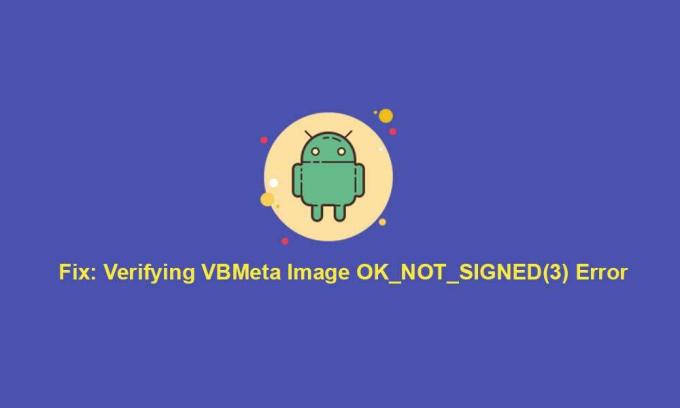
Įspėjimas: „GetDroidTips“ nebus atsakingas už bet kokias problemas ar klaidas, kurios gali kilti su jūsų rageliu, kai/po šio vadovo. Tai visiškai priklauso nuo jūsų skambučio. Turėtumėte žinoti, ką darote. Taigi, tęskite savo rizika.
1 metodas: „Flash Stock ROM“ naudojant „ODIN Tool“
Jei kurį laiką naudojate „Samsung Galaxy“ įrenginius, didelė tikimybė, kad galbūt girdėjote apie „flash“ akcijų programinę -aparatinę įrangą per „ODIN Flash Tool“, kurią vartotojams sukūrė pati „Samsung“. Taigi, šis metodas turėtų veikti visiems, nebent įvyktų kokia nors kita problema.
- Visų pirma, turėtumėte pasiimti pilną duomenų atsarginė kopija prieš darydami ką nors kita, kad apsaugotumėte svarbius duomenis.
- Atsisiųskite naujausią „Samsung Galaxy“ modelio programinės įrangos failą, priklausomai nuo regiono, tiesiai iš Frija įrankis arba „SamFirm“ įrankis.
- Atsisiuntę programinės aparatinės įrangos failą, turėsite paleiskite „Samsung Galaxy“ atsisiuntimo režimu.
ARBA greitus veiksmus galite patikrinti čia:
- Keletą sekundžių kartu paspauskite garsumo mažinimo + maitinimo mygtukus, kol įrenginys bus paleistas iš naujo.
- Dabar greitai prijunkite USB kabelį prie kompiuterio ir prijunkite jį prie ragelio, laikydami nuspaudę garsumo didinimo mygtuką> Tada paspauskite garsumo didinimo mygtuką ir jūsų telefonas vėl bus paleistas iš naujo.
- Tada greitai kartu paspauskite garsumo didinimo ir mažinimo mygtukus ir neištraukite USB kabelio kol pasirodys atsisiuntimo režimas.
- Dabar paspauskite įrenginio garsumo didinimo mygtuką ir jis turėtų paleisti į atsisiuntimo režimą.
- Būtinai atsisiųskite ir įdiekite „ODIN Flash Tool“ „Windows“ kompiuteryje.
- Įdiegę paleiskite ODIN įrankį kompiuteryje> Atlikite tai vadovas, kaip atnaujinti „Samsung Galaxy“ akcijų programinę -aparatinę įrangą prietaisas.
ARBA patikrinkite toliau pateiktus trumpus veiksmus, kad lengvai paleistumėte programinę -aparatinę įrangą per ODIN.
- Tiesiog ištraukite programinės įrangos ZIP failą kompiuteryje.
- Įsitikinkite, kad jūsų įrenginys vis dar prijungtas prie atsisiuntimo režimo. [Svarbu]
- Tada paleiskite ODIN įrankį> Pasirinkite programinės įrangos failą, prasidedantį „BL“, ir įdėkite jį į BL skyrių. Atlikite tą patį veiksmą AP, CP ir CSC skyriuose su atitinkamais failais.
- Tada venkite USERDATA lauko> CSC lauke nenaudokite HOME_CSC. Tiesiog naudokite CSC.
- Laikykite pažymėtą F. RESET TIME ir Auto Reboot> Spustelėkite Pradėti.
- Firmware mirksėjimo procesas prasidės dabar ir gali užtrukti kelias minutes. Taigi, šiek tiek kantrybės.
- Galiausiai jūsų įrenginys automatiškai mirksės iš naujo.
Šis oficialus ir gerai išbandytas metodas jums turėtų veikti sklandžiai. Tačiau jei šis metodas jums nepadeda, patikrinkite ir kitus metodus.
2 metodas: „Flash VBMeta.tar“ „CP“ lizde
Dabar, jei „Samsung Galaxy“ įrenginyje, kai mirksi TWRP atkūrimas reiškia, kad turėsite blykstelėti VBMeta.tar CP lizde ir TWRP failą AP lizde ODIN, kad išvengtumėte klaida.
Skelbimai
- Geriausia tai, kad VBMeta.img failą galite lengvai rasti iš atsisiųsto „Stock Firmware“ failo, kurį jau atsisiuntėte, atlikdami pirmąjį metodą.
- Dabar paleiskite „ODIN Tool“> Įdėkite TWRP į AP lizdą ir „VBMeta.img“ į CP lizdą.
- Tada paleiskite įrenginį į atsisiuntimo režimą, kaip minėta aukščiau.
- Tada pradėkite mirksėti abu šiuos failus naudodami „Odin“ savo prietaise. Tai gali užtrukti, kol bus baigta.
- Kai mirksės, jūsų įrenginys bus automatiškai paleistas į sistemą.
Vis dėlto „VBMeta“ nepasirašyta klaida jums pasirodo? Na, taip pat patikrinkite paskutinį metodą.
3 metodas: „Flash Recovery.img.tar“ ir PIT failai
- Pirmiausia įsitikinkite, kad tinkamai atsisiuntėte naujausią „Samsung“ įrenginio modelio programinę -aparatinę įrangą. [Peržiūrėkite pirmąjį nuorodos gavimo būdą]
- Dabar išskleiskite programinės įrangos failą, kad gautumėte CSC failą kompiuteryje.
- Tada turėsi išskleiskite PIT failą iš „Samsung“ įrenginio.
- Be to, raskite atkūrimas.img.lz4 failą iš ištrauktos programinės aparatinės įrangos aplanko ir pervardykite jį į recovery.img.tar failą. [Svarbu]
- Tada atidarykite „ODIN Flash“ įrankį> Eikite į PIT skyrius> Spustelėkite PIT mygtuką.
- Pasirinkite išgautą įrenginio programinės įrangos PIT failą ir spustelėkite Atviras jį įkelti.
- Dabar įdėkite recovery.img.tar failą AP lizde.
- Eikite į Galimybės ODIN įrankio skirtuką> Užtikrinti panaikinkite žymėjimą į Automatinis perkrovimas variantas.
- Tada paleiskite „Samsung Galaxy“ įrenginį į Atsisiuntimo režimas kaip minėta pirmame metode ir prijunkite jį prie kompiuterio per USB kabelį.
- Kai ODIN įrankis aptiks prijungtą ragelį, spustelėkite Pradėti mygtuką, kad pradėtumėte mirksėti. [Jei neaptinkama, vėl prijunkite prie kompiuterio]
- Palaukite, kol mirksėjimo procesas bus baigtas, nes tai gali užtrukti.
- Įrenginys automatiškai įsijungs į atkūrimo režimą> Būtinai atlikite gamyklinius įrenginio nustatymus, kad grįžtumėte į gamyklinę numatytąją būseną.
Pastaba: Atlikę gamyklinius nustatymus savo prietaise, vartotojo duomenys iš jūsų ragelio bus ištrinti.
- Galiausiai, kaip įprastai, įjunkite savo įrenginį į sistemą.
- Mėgautis! Tai turėtų visiškai ištaisyti „VBMeta“ nepasirašytą klaidą iš jūsų įrenginio.
Tai va, vaikinai. Manome, kad šis vadovas jums buvo naudingas. Norėdami gauti daugiau klausimų, galite komentuoti žemiau.
Skelbimai



